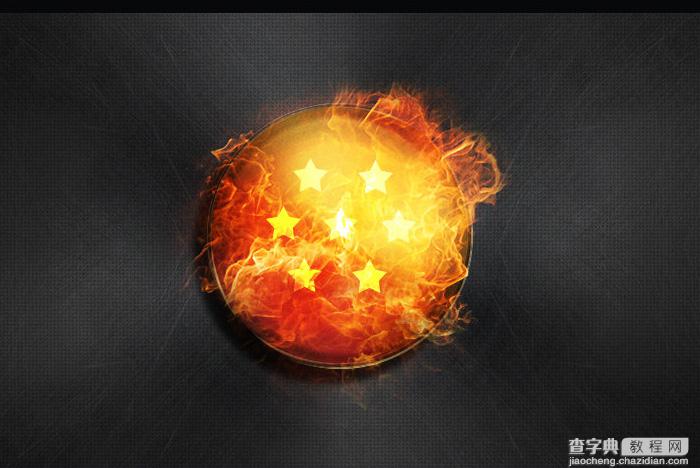Photoshop快速制作一个火焰水晶球
发布时间:2017-01-03 来源:查字典编辑
摘要:火焰球的制作思路非常简单。先用选区及图层样式做出一个球体,然后在上面增加火焰及纹理素材,渲染出火焰的效果即可。最终效果1、打开PS,新建80...
火焰球的制作思路非常简单。先用选区及图层样式做出一个球体,然后在上面增加火焰及纹理素材,渲染出火焰的效果即可。
最终效果
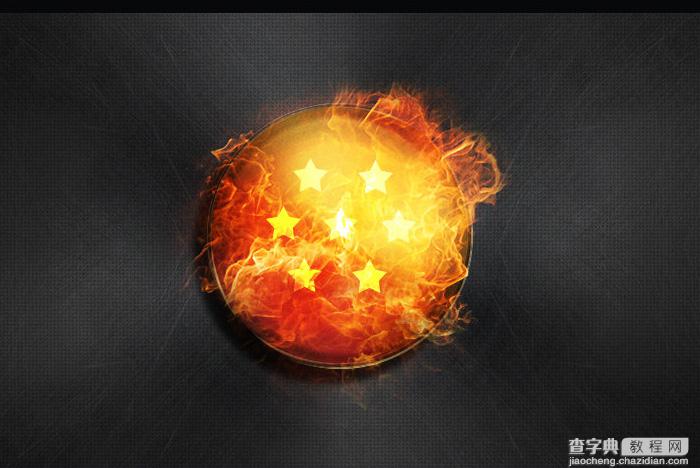
1、打开PS,新建800 * 800像素的文档,首先制作背景层。打开渐变工具,设置好颜色后,由画布中心向外部做一个径向渐变,然后再在此图层上新建图层,填充自制的图案。
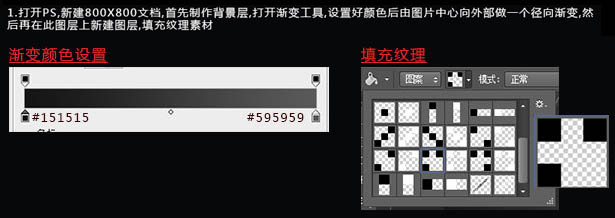
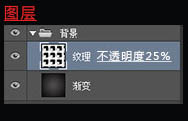
2、使用椭圆工具,按住Shift + Alt从中心做一个圆,并对此图层进行如下图设置。
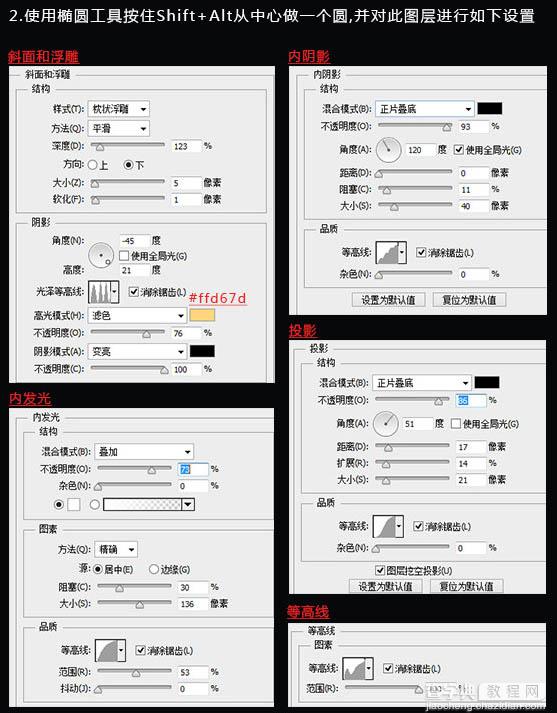

3、下面为这个珠子添加一些火焰素材,将素材摆好位置,再把图层模式改为“滤色”,然后用蒙版工具擦出多余部分。



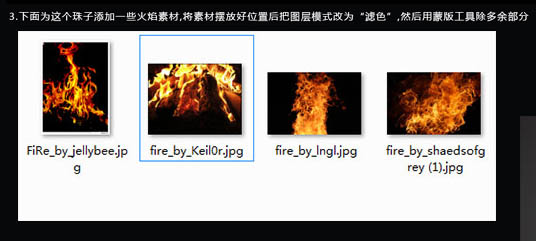
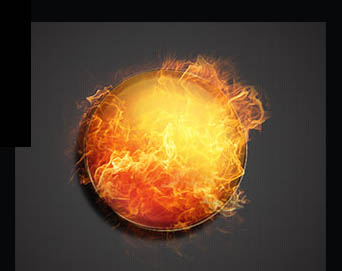
4、为了使整体效果更有质感,我们在此图层上叠加一个纹理素材。
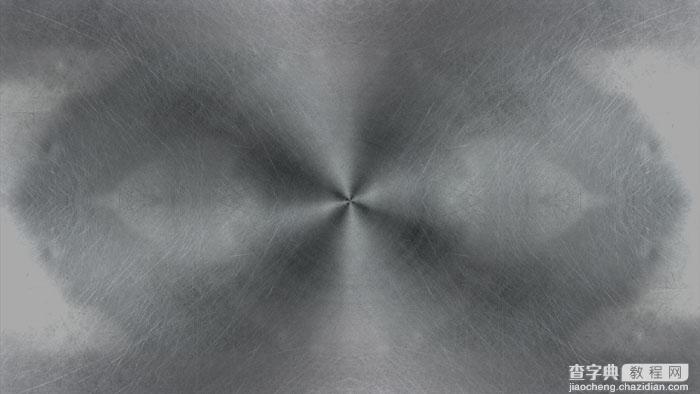
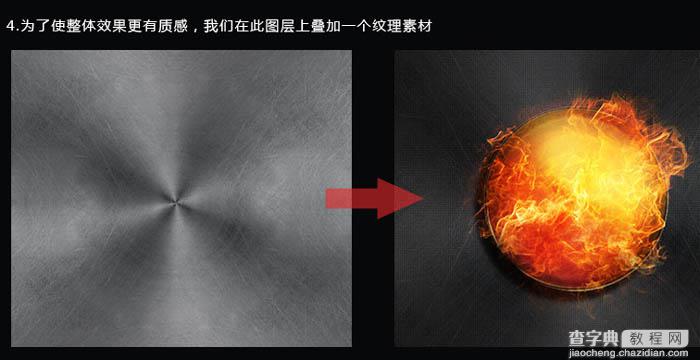
5、下面的内容大家可以自由发挥。

最终效果: